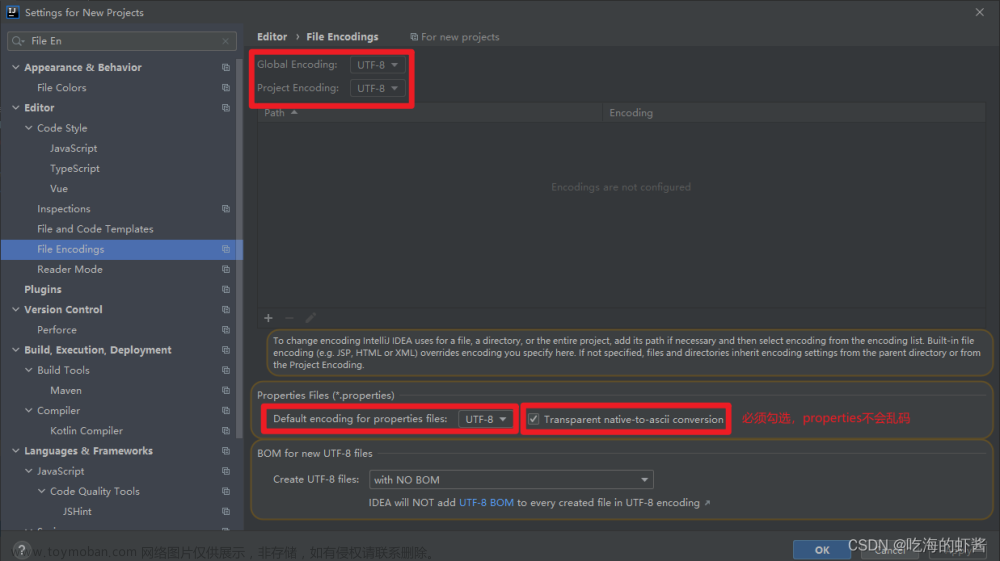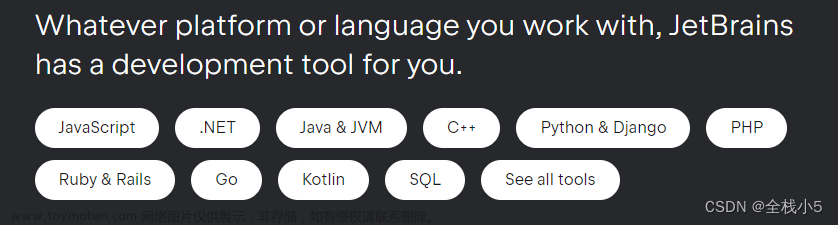- 😜作 者:是江迪呀
- ✒️本文关键词:
IntelliJ IDEA、常用插件- ☀️每日 一言:
人的一生其实都在偏见和走出偏见中度过

一、前言
IntelliJ IDEA 是开发人员中广泛使用的一款集成开发环境(IDE),它在编写、调试和管理代码方面提供了强大的功能和工具。我们将汇总一些常用的 IntelliJ IDEA 插件,这些插件涵盖了各种开发领域,从代码编写和版本控制到界面设计和性能优化。无论你是 Java、Python、JavaScript 或其他编程语言的开发者,这些插件都有助于提高你的开发效率和代码质量。让我们一起深入了解这些插件,以便更好地利用 IntelliJ IDEA 的功能,从而更轻松地进行软件开发。
二、Plugins
1.Key Promoter X
帮助你学习键盘快捷键,以提高效率。当你在使用鼠标+键盘完成一个操作是,Key Promoter X就会提醒你,有对应的键盘快捷键可以完成同样的操作。
比如:你使用鼠标给一行代码添加了断点,Key Promoter X就会提醒你 crtrl + F8

如果这个插件你使用的熟练了,你可以完全摒弃鼠标,成为一个高手。
2.CodeGlance
在编辑器右侧显示一个小地图,用于快速导航代码。
对于查找一个有上万行代码的文件来说很有帮助
3.Git Integration:
提供与 Git 版本控制系统的无缝集成,帮助你管理代码版本。
如果你已有一个 Git 项目,请打开项目。
如果要导入一个新的 Git 项目,选择 “File”(文件) > “New”(新建) > “Project from Version Control”(从版本控制创建项目),然后选择 Git。
配置 Git 仓库:
如果你是从头开始创建项目,可以在 “Create Project”(创建项目)对话框中指定 Git 仓库的 URL:
如果你已经有一个现有的 Git 仓库,IntelliJ IDEA 会自动检测并连接到该仓库。
使用 Git 功能:一旦项目与 Git 仓库连接,你可以在 IntelliJ IDEA 中使用 Git 功能,包括但不限于:Commit(提交):在代码修改后,右键单击项目文件并选择 “Git” > “Commit” 来提交代码。你可以添加提交消息来描述你的更改。Push(推送):将本地提交推送到远程 Git 仓库。Pull(拉取):从远程 Git 仓库拉取最新的更改。Branch(分支):创建、切换和合并分支。Log(日志):查看提交历史记录。Resolve Conflicts(解决冲突):处理合并冲突,如果有的话。
自定义 Git 设置:你可以在 IntelliJ IDEA 的 Settings(设置)中自定义 Git 的各种设置,包括配置 Git 用户名、邮箱、忽略文件等。
4.Markdown Support:
增强 Markdown 文件编辑功能,包括语法高亮和实时预览。
5.Lombok:
简化 Java 开发中的样板代码,通过注解自动生成 getter、setter 等方法。
6.Spring Assistant:
用于 Spring 框架开发的辅助工具,提供代码自动生成和快速导航。
7.Rainbow Brackets:
用彩虹色高亮显示括号,帮助你更容易地匹配括号。
8.CheckStyle-IDEA:
集成 Checkstyle,用于规范代码风格和质量。
9.SonarLint:
与 SonarQube 集成,用于静态代码分析,提供代码质量建议。
10.JUnit:
插件支持单元测试,帮助你编写和运行测试用例。
11.Database Tools and SQL:
用于数据库开发的工具,包括 SQL 编辑器和数据库浏览器。
12.File Watchers:
监视文件更改并自动执行相关操作,如编译 Less/Sass、压缩 JavaScript 等。
13.Code With Me:
允许多人实时协作编辑代码,类似于远程团队合作。
14.PlantUML:
支持 PlantUML 格式的图表和图形。文章来源:https://www.toymoban.com/news/detail-706807.html
15. Atom Material Icons
更改界面图标。如果你感觉IntelliJ IDEA界面图标太单调,你们这个插件非常适合你。 文章来源地址https://www.toymoban.com/news/detail-706807.html
文章来源地址https://www.toymoban.com/news/detail-706807.html
到了这里,关于IntelliJ IDEA工具常用插件汇总的文章就介绍完了。如果您还想了解更多内容,请在右上角搜索TOY模板网以前的文章或继续浏览下面的相关文章,希望大家以后多多支持TOY模板网!